Patran早期版本db文件的读取
Patran2010_Nastran2010详细安装说明
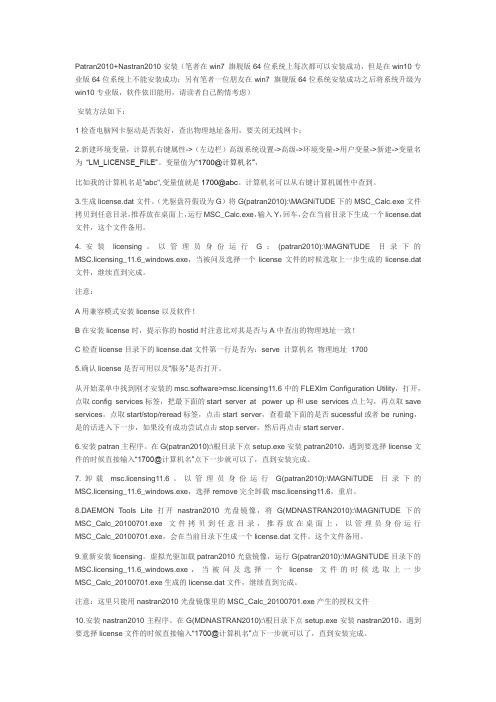
Patran2010+Nastran2010安装(笔者在win7 旗舰版64位系统上每次都可以安装成功,但是在win10专业版64位系统上不能安装成功;另有笔者一位朋友在win7 旗舰版64位系统安装成功之后将系统升级为win10专业版,软件依旧能用,请读者自己酌情考虑)安装方法如下:1检查电脑网卡驱动是否装好,查出物理地址备用,要关闭无线网卡;2.新建环境变量,计算机右键属性->(左边栏)高级系统设置->高级->环境变量->用户变量->新建->变量名为“LM_LICENSE_FILE”。
变量值为“1700@计算机名”,比如我的计算机名是"abc",变量值就是1700@abc。
计算机名可以从右键计算机属性中查到。
3.生成license.dat文件。
(光驱盘符假设为G)将G(patran2010):\MAGNiTUDE下的MSC_Calc.exe文件拷贝到任意目录,推荐放在桌面上,运行MSC_Calc.exe,输入Y,回车,会在当前目录下生成一个license.dat 文件,这个文件备用。
4.安装licensing。
以管理员身份运行G:(patran2010):\MAGNiTUDE目录下的MSC.licensing_11.6_windows.exe,当被问及选择一个license文件的时候选取上一步生成的license.dat 文件,继续直到完成。
注意:A用兼容模式安装license以及软件!B在安装license时,提示你的hostid时注意比对其是否与A中查出的物理地址一致!C检查license目录下的license.dat文件第一行是否为:serve 计算机名物理地址17005.确认license是否可用以及“服务”是否打开。
从开始菜单中找到刚才安装的msc.software>msc.licensing11.6中的FLEXlm Configuration Utility,打开,点取config services标签,把最下面的start server at power up和use services点上勾,再点取save services。
SimOffice之MSC Patran
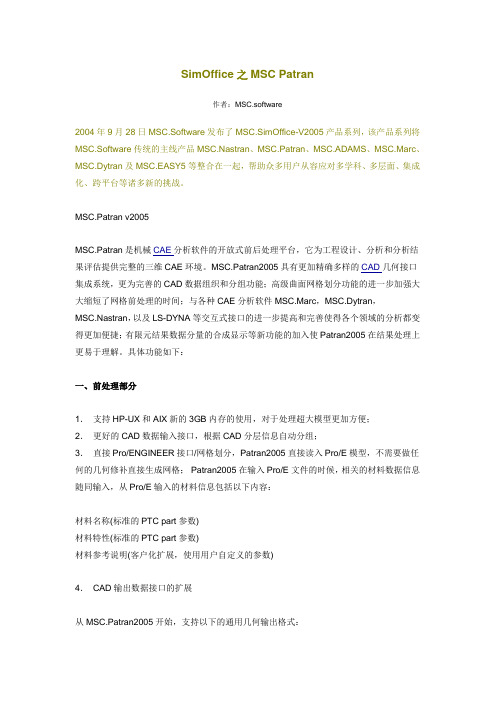
SimOffice之MSCPatran作者:MSC.software2004年9月28日MSC.Software发布了MSC.SimOffice-V2005产品系列,该产品系列将MSC.Software传统的主线产品MSC.Nastran、MSC.Patran、MSC.ADAMS、MSC.Marc、MSC.Dytran及MSC.EASY5等整合在一起,帮助众多用户从容应对多学科、多层面、集成化、跨平台等诸多新的挑战。
MSC.Patran v2005MSC.Patran是机械CAE分析软件的开放式前后处理平台,它为工程设计、分析和分析结果评估提供完整的三维CAE环境。
MSC.Patran2005具有更加精确多样的CAD几何接口集成系统,更为完善的CAD数据组织和分组功能;高级曲面网格划分功能的进一步加强大大缩短了网格前处理的时间;与各种CAE分析软件MSC.Marc,MSC.Dytran,MSC.Nastran,以及LS-DYNA等交互式接口的进一步提高和完善使得各个领域的分析都变得更加便捷;有限元结果数据分量的合成显示等新功能的加入使Patran2005在结果处理上更易于理解。
具体功能如下:一、前处理部分1.支持HP-UX和AIX新的3GB内存的使用,对于处理超大模型更加方便;2.更好的CAD数据输入接口,根据CAD分层信息自动分组;3.直接Pro/ENGINEER接口/网格划分,Patran2005直接读入Pro/E模型,不需要做任何的几何修补直接生成网格;Patran2005在输入Pro/E文件的时候,相关的材料数据信息随同输入,从Pro/E输入的材料信息包括以下内容:材料名称(标准的PTC part参数)材料特性(标准的PTC part参数)材料参考说明(客户化扩展,使用用户自定义的参数)4.CAD输出数据接口的扩展从MSC.Patran2005开始,支持以下的通用几何输出格式:* Parasolid xmt * IGES * Patran Neutral * STEP 203 * STEP 209 * I-DEAS 10 * ACIS 13.0 * VDA * STEP 214 * CATIA V4.1.9几何实体的输出类型包括:线,面和体如果Parasolid转换文件包含特征,特征同样可以输出。
patran,初学,入门,自学,实例1
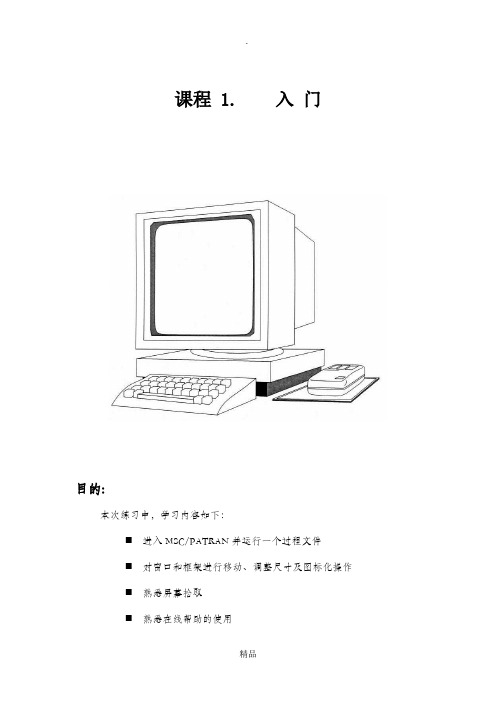
课程 1. 入门目的:本次练习中,学习内容如下:⏹进入MSC/PATRAN并运行一个过程文件⏹对窗口和框架进行移动、调整尺寸及图标化操作⏹熟悉屏幕拾取⏹熟悉在线帮助的使用模型描述:本练习中,将学习如何进入MSC/PATRAN、生成一个MSC/PATRAN数据库及运行一个已存在的过程文件以生成一个用于这次练习的MSC/PATRAN模型。
还将练习对图形窗口和主框架进行移动、调整尺寸及图标化操作。
此外,还要学习如何使用在线帮助。
由于本次练习的重点是学习MSC/PATRAN的基本知识,因此,在练习的过程中穿插讨论了一些MSC/PATRAN的通用命令格式及操作。
练习过程:1.在X—窗口中键入patran。
此窗口中将会显示有关状态信息。
之后MSC/PATRAN主框架将出现。
Main Form如下图:最初,除File菜单外,主框架中的其它菜单都是灰色的。
通常,为利于操作,MSC/PATRAN将把不可能执行的选项设成灰色。
例如,移动鼠标光标到Main Form的File上,单击鼠标左键。
在下拉式菜单中,只出现与数据库有关的操作。
因为运行MSC/PATRAN之后的第一件事是创建或打开一个数据库。
建立一个新的数据库并命名为exereise_1.db。
File/NewNew Database Name:片刻之后,出现绘图窗口。
当建立一个新数据库时,将出现New Model Preferences对话框。
选择框中容差区的不同选项,可使MSC/PATRAN以两种不同方式区分模型中相邻的两个点。
在Tolerance中选Based on Model时,是以模型中最大尺寸的0.05%做为容差,若选Default,则以缺省值0.005作为模型的容差。
在这个练习中,选择Default选项。
在New Model Preferences对话框中,还可以选择Analysis Code 和Analysis Type,它们将影响建模期间各种对话框的内容。
patran技巧
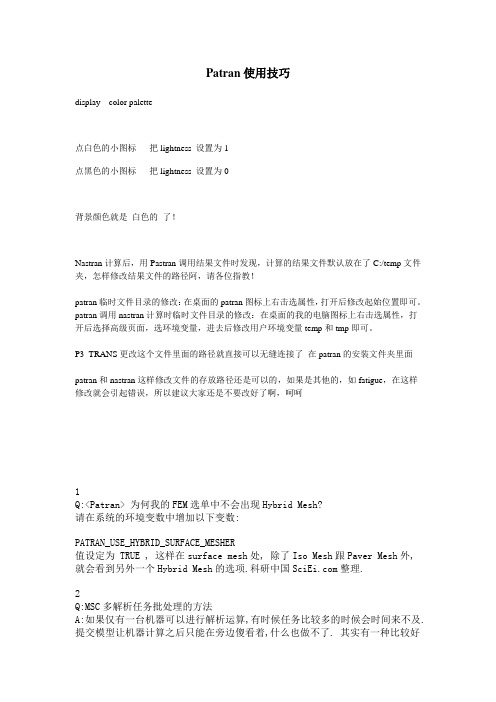
Patran使用技巧display---color palette点白色的小图标把lightness 设置为1点黑色的小图标把lightness 设置为0背景颜色就是白色的了!Nastran计算后,用Pastran调用结果文件时发现,计算的结果文件默认放在了C:/temp文件夹,怎样修改结果文件的路径阿,请各位指教!patran临时文件目录的修改:在桌面的patran图标上右击选属性,打开后修改起始位置即可。
patran调用nastran计算时临时文件目录的修改:在桌面的我的电脑图标上右击选属性,打开后选择高级页面,选环境变量,进去后修改用户环境变量temp和tmp即可。
P3_TRANS更改这个文件里面的路径就直接可以无缝连接了在patran的安装文件夹里面patran和nastran这样修改文件的存放路径还是可以的,如果是其他的,如fatigue,在这样修改就会引起错误,所以建议大家还是不要改好了啊,呵呵1Q:<Patran> 为何我的FEM选单中不会出现Hybrid Mesh?请在系统的环境变数中增加以下变数:PATRAN_USE_HYBRID_SURFACE_MESHER值设定为 TRUE , 这样在surface mesh处, 除了Iso Mesh跟Paver Mesh外,就会看到另外一个Hybrid Mesh的选项.科研中国整理.2Q:MSC多解析任务批处理的方法A:如果仅有一台机器可以进行解析运算,有时候任务比较多的时候会时间来不及.提交模型让机器计算之后只能在旁边傻看着,什么也做不了. 其实有一种比较好一点的方法.可以用批处理文件让机器连续自动处理,下班时运行披处理文件,第二天早上来看结果.方法如下:比如有 3个模型,S1.MOD,S2.MOD,S3.MOD1. 分别将上诉3个模型导出为DAT文件2.建立批处理c:\mscvn4w2002\solver\bin\nastran S1.datc:\mscvn4w2002\solver\bin\nastran S2.datc:\mscvn4w2002\solver\bin\nastran S3.dat3. 双击4. 下班5. 上班6. 导入解析结果.3Q:在 Patran里如何Move 一组Points 的位置 , 而不改变这组 Points 的 ID 编号?A:Group/Transform/Translate的功能, 这样不但编号不会变, 连property跟边界条件都会保留.4QPatran如何执行多次Undo?A:所有Patran的操作步骤, 都记录在最新的一个patran.ses.xx中,如果需要多次undo, 可以刪除最后不需要的步骤指令行, 再利用 File -> Session -> Play 的方式, 执行改过的patran.ses.xx ,这样可以无限制的undo。
Patran应用程序分析报告
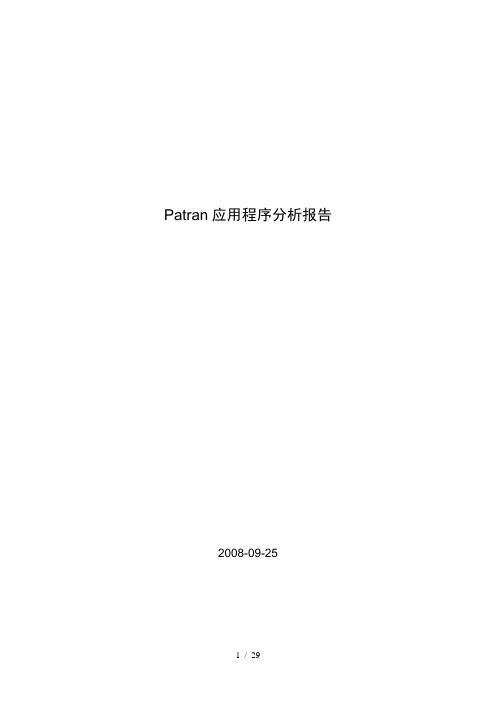
Patran应用程序分析报告2008-09-25目录一、如何调用应用程序 (4)1.1在命令行如何启动该应用程序 (4)1.2如何在启动应用程序时控制该应用程序打开输入文件 (4)1.3是否可以通过命令行参数或脚本文件等非编程方式实现其它内部操作的自动化 (4)1.3.1是否可以通过命令行参数来控制程序动作(如果支持,给出命令行参数说明) (4)1.3.2是否支持脚本文件(包括宏。
如果支持,给出所支持的脚本语言的类型,脚本文件范例,以及编写、录制和编辑、运行脚本的方法说明) (4)1.3.2.1 Perl脚本文件 (4)1.3.2.2 自动打开*.x_t输入文件 (6)二、输出文件的管理 (11)2.1输出文件的格式及命名规则 (11)2.2输出文件的存储方式 (11)2.3输出文件的打开方式 (11)2.3.1输出文件是否支持在Windows资源管理器中双击打开 (11)2.3.2是否可以通过为应用程序设置命令行参数来打开其输出文件。
(11)三、输入输出文件路径在操作系统中的记录信息 (12)3.1 db类型文件在操作系统中的记录信息 (12)3.1.1 db类型文件被打开的信息在“注册表”中的存储位置 (12)3.1.2 注册表信息说明 (12)3.1.3 db类型文件被打开的信息在磁盘中存储位置 (12)3.2 bdf类型文件在操作系统中的记录信息 (13)3.2.1 bdf类型文件被打开的信息在“注册表”中的存储位置 (13)3.2.2 注册表信息说明 (13)3.2.3 bdf类型文件被打开的信息在磁盘中存储位置 (13)3.3 x_t类型文件在操作系统中的记录信息 (14)3.3.1 x_t类型文件被打开的信息在“注册表”中的存储位置 (14)3.3.2 注册表信息说明 (14)3.3.3 x_t类型文件被打开的信息在磁盘中存储位置 (14)3.4 op2类型文件在操作系统中的记录信息 (15)3.3.1 op2类型文件被打开的信息在“注册表”中的存储位置 (15)3.3.2 注册表信息说明 (15)3.3.3 op2类型文件被打开的信息在磁盘中存储位置 (15)四、操作用例(针对计算和分析仿真应用软件) (16)五、应用程序帮助文件及开发接口清单 (16)六、COM接口信息 (25)6.1 ugimageview.dll (25)6.2 ugpropext.dll (27)6.3 ugshext.dll (28)七、其它 (29)一、如何调用应用程序1.1在命令行如何启动该应用程序开始—>运行:”D:\MSC.Software\Patran\2007_r1b\bin\patran.exe”。
patran2012初始打开patran2010的文件mpc看不见的问题
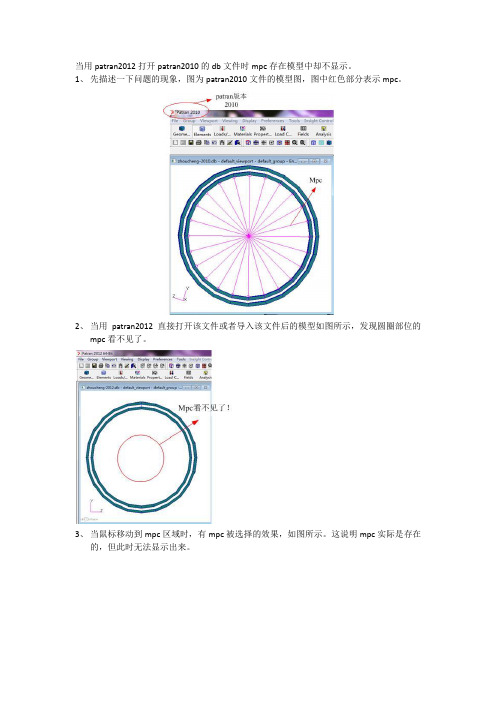
当用patran2012打开patran2010的db文件时mpc存在模型中却不显示。
1、先描述一下问题的现象,图为patran2010文件的模型图,图中红色部分表示mpc。
2、当用patran2012直接打开该文件或者导入该文件后的模型如图所示,发现圆圈部位的
mpc看不见了。
3、当鼠标移动到mpc区域时,有mpc被选择的效果,如图所示。
这说明mpc实际是存在
的,但此时无法显示出来。
4、有2类解决上述问题的方法。
如果文件已经被patran2012打开了,mpc不显示,此时可
以新建一个空的patran2012版本的db文件,如图所示。
5、然后选择导入出现问题的patran2012版本的db文件,即上述步骤中
的”zhoucheng-2012.db”
6、重新倒入后的模型如图所示,可以看到mpc显示没有问题了.
7、另一种方法是不要用patran2012直接打开patran2010的db文件,先用patran2010生成
dbf文件,然后用patran2012新建模型后倒入bdf文件即可.。
西门子系统读取R值进入机床DB的步骤
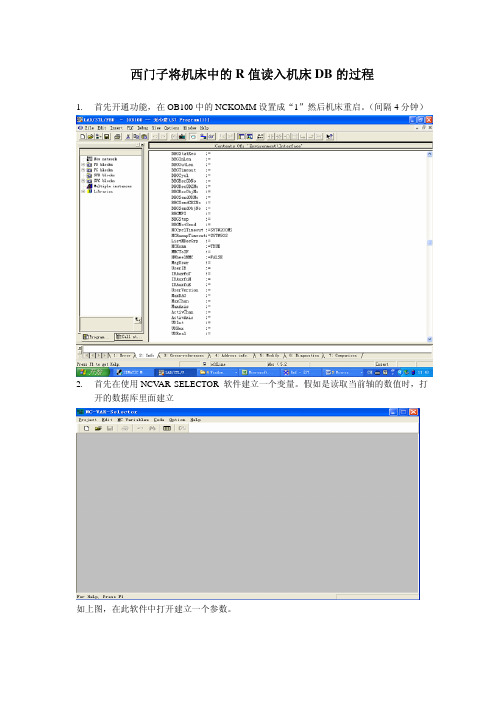
西门子将机床中的R值读入机床DB的过程
1.首先开通功能,在OB100中的NCKOMM设置成“1”然后机床重启。
(间隔4分钟)
2.首先在使用NCV AR SELECTOR 软件建立一个变量。
假如是读取当前轴的数值时,打
开的数据库里面建立
如上图,在此软件中打开建立一个参数。
选择[ncv_NcData],点击打开。
接着显示如下图,同时在显示的各行中选择如下图中的R[...]后,双击此选项,窗口的下半部分会出现下面的参数。
上图是建立当前坐标读取时使用。
然后将机床的代码进行编辑,见下图。
出现机床中显示的窗口,在DB中的输入DB的数值。
这个数值是以后机床参数存储的地区。
最终在西门子程序中出现相应的DB块!
然后保存,同时在code里面执行GENERATE,建立一个AWL文件!
3.然后打开STEP7软件,进入你要建立读取的程序文件的SOURCES文件夹内,在右边
的空白区,如下图显示的读取程序的外部资源。
[EXTERNAL SOURCE]
然后双击那个文件,例如机床上的R102,然后执行编译。
将在程序产生一个DB124的存储块。
4.先在编译中建立的DB124块中改变相应的参数。
如下图:
下的程序段:
6.在某中情况下需要建立一个DB99块,为了存储机床中的参数。
内部的资料如下图显示:
8.接着需要将程序内的DB99、DB124、FC103、DB112下载进机床内。
9.
在上面的DB99.DBD8进能进入机床的PLC中,将R值用在时间继电器上!。
PATRAN&NASTRAN(R2011)傻瓜式图文安装过程全解
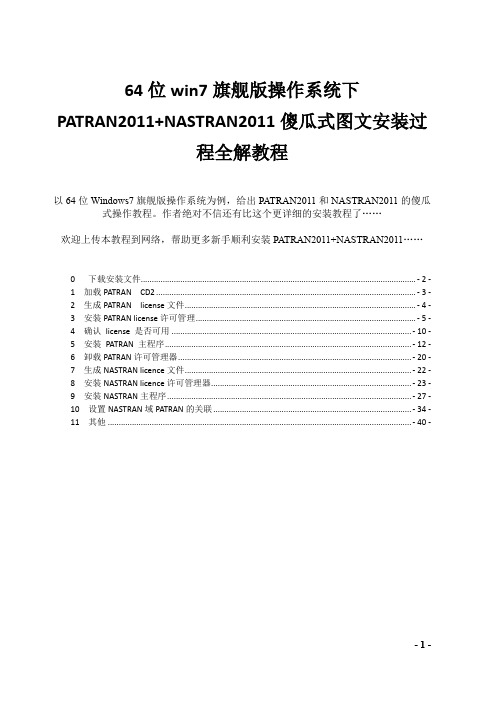
64位win7旗舰版操作系统下PATRAN2011+NASTRAN2011傻瓜式图文安装过程全解教程以64位Windows7旗舰版操作系统为例,给出PATRAN2011和NASTRAN2011的傻瓜式操作教程。
作者绝对不信还有比这个更详细的安装教程了……欢迎上传本教程到网络,帮助更多新手顺利安装PATRAN2011+NASTRAN2011……0 下载安装文件............................................................................................................................. - 2 -1 加载PATRAN CD2 ...................................................................................................................... -3 -2 生成PATRAN license文件......................................................................................................... - 4 -3 安装PATRAN license许可管理.................................................................................................... - 5 -4 确认license 是否可用 ............................................................................................................. - 10 -5 安装PATRAN 主程序................................................................................................................ - 12 -6 卸载PATRAN许可管理器.......................................................................................................... - 20 -7 生成NASTRAN licence文件....................................................................................................... - 22 -8 安装NASTRAN licence许可管理器........................................................................................... - 23 -9 安装NASTRAN主程序............................................................................................................... - 27 -10 设置NASTRAN域PATRAN的关联 .......................................................................................... - 34 -11 其他 .......................................................................................................................................... - 40 -0下载安装文件/topics/2916178//topics/2916179/注:下载的PATRAN2011 有三个文件夹,CD1 为32 位安装包,CD2 为64 系统安装程序,CD3 是帮助文档安装程序。
Patran基础教程12_分析
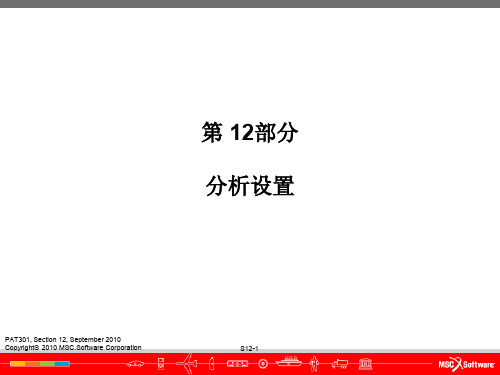
S12-13
建立分析 (续)
● Direct text input (continued) ● 命令/卡片 可以插入到输入文件的各个部分, 比如执行 控制段, 工况控制段, 和模型数据段 ● 也可用DTI定义Nastran System Cell commands ● 来自于Nastran输入文件的 “Reject” 卡片将被写入到 新创建的Nastran输入文件中。
按钮选择需要定义输出的列或单个单元格选择sets以及输出请求选项点击窗口中间的ok按钮插入输出请求命令到单元格中表格完成后点击ok面板再点击apply
第 12部分
分析设置
PAT301, Section 12, September 2010 Copyright 2010 MSC.Software Corporation
S12-2
PAT301, Section 12, September 2010 Copyright 2010 MSC.Software Corporation
一些分析窗口
● 这些窗口是几
种可能的选择。
PAT301, Section 12, September 2010 Copyright 2010 MSC.Software Corporation
PAT301, Section 12, September 2010 Copyright 2010 MSC.Software Corporation
S12-12
建立分析 (续)
● 直接文本输入(DTI)可以把定义运行的另外的
数据直接插入到Nastran输入文件中。
PAT301, Section 12, September 2010 Copyright 2010 MSC.Software Corporation
Patran操作中文手册
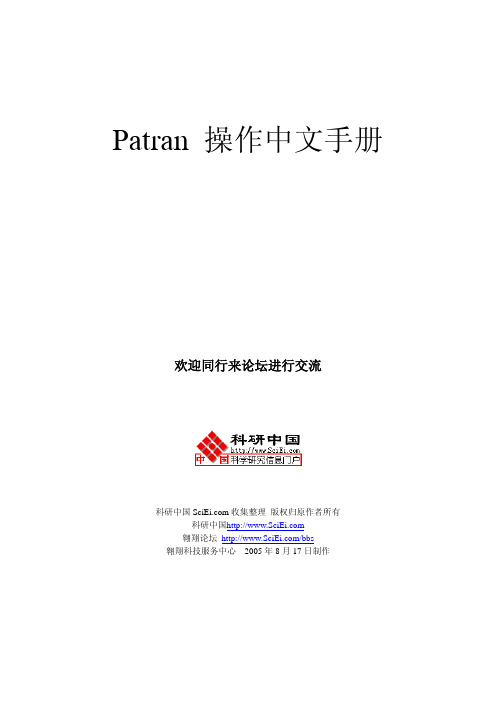
Patran 操作中文手册欢迎同行来论坛进行交流科研中国收集整理版权归原作者所有科研中国翱翔论坛/bbs翱翔科技服务中心 2005年8月17日制作目录课程1. 入门课程2. 从IGES文件输入几何体课程3. 连柄的几何模型课程4. U形夹的三维几何模型课程5. U形夹的三维视图课程6. 显示练习课程7. U形夹的三维有限元模型课程8. 另一种U形夹的三维有限元网格课程9. 验证及属性设置课程 10. 随空间和时间变化的载荷课程 11. 在三维U形夹上加载荷和边界条件课程 12. 定义材料特性课程12a. 用材料选择器获得材料特性课程 13. 与空间相关的物理特性课程 14 . 静态分析的建立课程 15. 组群和列表的使用课程 16. 位移结果的后处理课程 17. 应力结果的后处理课程 18. 瞬态响应结果的后处理课程 19. 后处理透视图课程 20. 瞬态和模态的动画课程 21. 与时间相关的结果课程 22. 将PATRAN2.5的模型输入到PATRAN 3 中课程 4. U形夹的三维几何模型目的:生成一个新的数据库生成几何体改变图形显示模型描述:本练习是通过MSC/PATRAN的点、线、面、体建立一个几何模型, 熟悉PATRAN 的几何建模过程,模型的几何尺寸见下图。
练习过程1.新生成一个数据库并命名为clevis.dbFile/New Database…New Database Name clevis.dbOKNew Model PreferenceTolerance DefaultOK2. 把几何参数选择改为PATRAN 2方式。
PATRAN 2 Convention 代表着一个特点的参数化几何类别。
这个操作可以使用户产生一个几何体,该几何体可以通过PATRAN 2的中性文件和IGES文件输入或输出到PATRAN 3中。
Preference/Geometry…Geometric Representation Patran 2 ConventionSolid Origin Location P3/PATRAN ConventionApplyCancel3. 生成一个位于U形夹孔内半径上的点。
patran工作顺序介绍
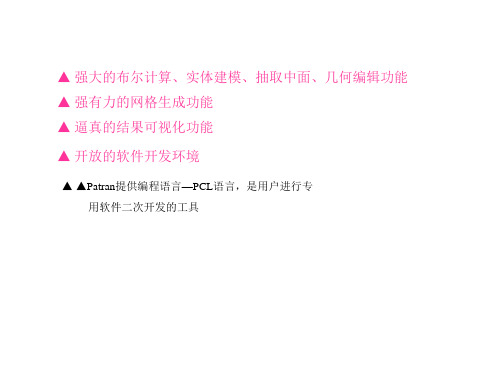
▲ ▲常用Motif工具
Select Databox 数据选择框 Toggle button 二相开关 Push button 按钮 Data Selection 数据选择 Slide bar 滚动杆 Pull down or option menu 下拉菜单
4. 数据输入
▲鼠标屏幕上拾取
▲ ▲ Select Menu Select Menu 是选择过滤器 当点某Select databox数据输入区后, 相应Select Menu会自动弹出 如选点,弹出Point Select Menu , 选线,弹出Curve Select Menu, 选面,弹出 Surface Select Menu 选体,弹出 Solid Select Menu等
评价结果
▲ ▲直接在Patran中建立 ▲ ▲读入CAD软件输出模型
CAD软件接口:CATIA,Pro/Engineer,CADDS5,Euclid,UG,AutoCAD,SolidWorks,SolidEdge 数据交换格式:IGES, STEP203, STEP209 相同CAD软件建模核心:Parasolid, ACIS
典型点选择菜单
如:real radius radius=5.0 [‘radius ‘,0. 0.0]
任何点 几何点 结点 二线交点 线上一点 面上顶点 点面交点 面上任意拾取一点 输入点坐标或在屏幕上任意点
5. PATRAN有关的文件
名称 Modelname.db Madelme.db.bkup Patran.ses.number Modelname.db.jou Settings.pcl p3epilog.pcl
▲ 强大的布尔计算、实体建模、抽取中面、几何编辑功能 ▲ 强有力的网格生成功能 ▲ 逼真的结果可视化功能 ▲ 开放的软件开发环境
patran2020输出文件xdb格式设置
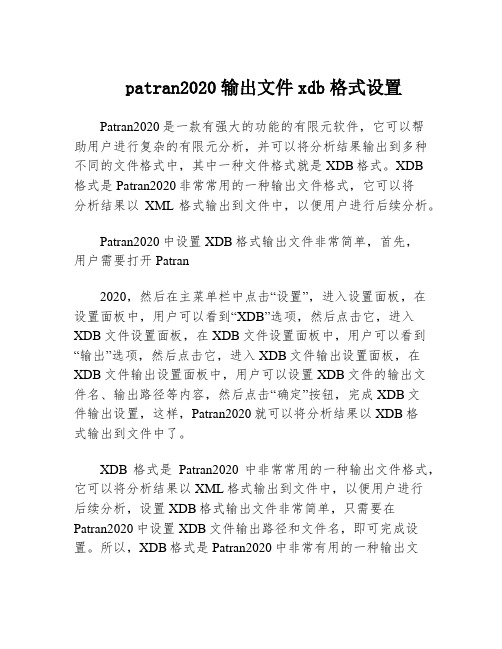
patran2020输出文件xdb格式设置
Patran2020是一款有强大的功能的有限元软件,它可以帮
助用户进行复杂的有限元分析,并可以将分析结果输出到多种不同的文件格式中,其中一种文件格式就是XDB格式。
XDB
格式是Patran2020非常常用的一种输出文件格式,它可以将
分析结果以XML格式输出到文件中,以便用户进行后续分析。
Patran2020中设置XDB格式输出文件非常简单,首先,
用户需要打开Patran
2020,然后在主菜单栏中点击“设置”,进入设置面板,在设置面板中,用户可以看到“XDB”选项,然后点击它,进入XDB文件设置面板,在XDB文件设置面板中,用户可以看到“输出”选项,然后点击它,进入XDB文件输出设置面板,在XDB文件输出设置面板中,用户可以设置XDB文件的输出文
件名、输出路径等内容,然后点击“确定”按钮,完成XDB文
件输出设置,这样,Patran2020就可以将分析结果以XDB格
式输出到文件中了。
XDB格式是Patran2020中非常常用的一种输出文件格式,它可以将分析结果以XML格式输出到文件中,以便用户进行
后续分析,设置XDB格式输出文件非常简单,只需要在Patran2020中设置XDB文件输出路径和文件名,即可完成设置。
所以,XDB格式是Patran2020中非常有用的一种输出文
件格式,它可以帮助用户进行更复杂的分析,并将分析结果以XML格式输出到文件中,以便用户进行后续分析。
Patran操作中文手册
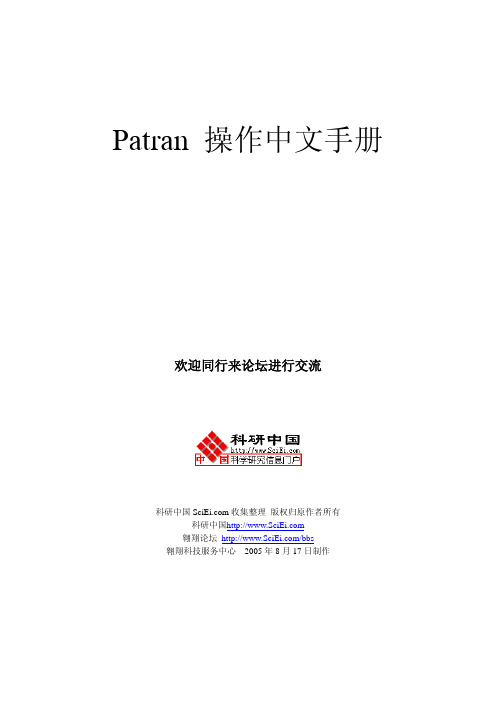
Patran 操作中文手册欢迎同行来论坛进行交流科研中国收集整理版权归原作者所有科研中国翱翔论坛/bbs翱翔科技服务中心 2005年8月17日制作目录课程1. 入门课程2. 从IGES文件输入几何体课程3. 连柄的几何模型课程4. U形夹的三维几何模型课程5. U形夹的三维视图课程6. 显示练习课程7. U形夹的三维有限元模型课程8. 另一种U形夹的三维有限元网格课程9. 验证及属性设置课程 10. 随空间和时间变化的载荷课程 11. 在三维U形夹上加载荷和边界条件课程 12. 定义材料特性课程12a. 用材料选择器获得材料特性课程 13. 与空间相关的物理特性课程 14 . 静态分析的建立课程 15. 组群和列表的使用课程 16. 位移结果的后处理课程 17. 应力结果的后处理课程 18. 瞬态响应结果的后处理课程 19. 后处理透视图课程 20. 瞬态和模态的动画课程 21. 与时间相关的结果课程 22. 将PATRAN2.5的模型输入到PATRAN 3 中课程 4. U形夹的三维几何模型目的:生成一个新的数据库生成几何体改变图形显示模型描述:本练习是通过MSC/PATRAN的点、线、面、体建立一个几何模型, 熟悉PATRAN 的几何建模过程,模型的几何尺寸见下图。
练习过程1.新生成一个数据库并命名为clevis.dbFile/New Database…New Database Name clevis.dbOKNew Model PreferenceTolerance DefaultOK2. 把几何参数选择改为PATRAN 2方式。
PATRAN 2 Convention 代表着一个特点的参数化几何类别。
这个操作可以使用户产生一个几何体,该几何体可以通过PATRAN 2的中性文件和IGES文件输入或输出到PATRAN 3中。
Preference/Geometry…Geometric Representation Patran 2 ConventionSolid Origin Location P3/PATRAN ConventionApplyCancel3. 生成一个位于U形夹孔内半径上的点。
威纶通读取DB块方法完整版

威纶通读取D B块方法 HEN system office room 【HEN16H-HENS2AHENS8Q8-HENH1688】
触摸屏读取s7-300的浮点数--液位值:,用DBDn读取s7-300的DBD,地址格式分为两部分DB块号(前三位,范围是0~255)和DBD号(后四位,范围是
0~8192)。
在显示浮点数时,设备类型必须设定为:Dn,地址格式是FFFDDDD(FFF:设定块的地址;DDDD:设定块里面的字地址,当字地址不满4位时,需要以零补齐。
)。
例如DB块10中的第2个字 DB10_0002 DBDn 100002(2+4)。
S7-
300PLC组态 DBDn 010122是指DB块1中的第122个字
DB 位的表示方法:
如在威纶通里面如选择DBnbit 后面就是100023
上面表格中,FFFFF表示DB块地址,DDDD表示字节地址,o表示位地址。
如果要表示浮点数,则必须用DBDn
FFFFF表示DB块地址,DDDD表示字起始地址
如威纶通里面选择DBDn,后面写入 20003.
同理,字节地址一样。
patran 课程22 把PATRAN2.5的模型 输入到P3中

课程22 把PATRAN2.5的模型输入到P3中目标:⏹把PATRAN2.5的结果文件读入到P3中。
⏹把PATRAN2.5的结果文件输入到P3数据库中。
⏹使用多载荷工况。
模型描述:在这个练习中,将读入一个风箱扩张头模型的中性文件。
中性文件包含Phase I和Phase II的资料,也就是GFEG和CFEG表,两个部分被命名为:PH1和PH2,一个压力载荷,3套位移设置。
在校验模型输入后,显示各种载荷条件,还将输入PATRAN2.5格式的结果文件。
步骤:⏹生成新的数据库,并命名为bellows.db。
分析代码设为ABAQUS。
⏹读入中性文件bellows.out⏹只显示名为PH2的组群,把它设置为当前的组群。
⏹生成与分析条件相应的载荷工况:对称条件(位移设为1000)加一个压力载荷(压力设为100)。
在总体Y向加位移(位移设为2000) 。
在轴方向加位移(位移设为3000)。
⏹通过显示标记来校验载荷和边界条件。
⏹检查单元特性和材料特性。
⏹输入下列的PATRAN2.5位移结果文件。
bellows_stp1i1.dis.1,bellows_stp2i1.dis.1,bellows_stp3i1.dis.1,⏹显示输入的结果练习过程:1.生成新数据库,并命名为bellows.db.在UNIX的X—窗口下键入P3,主窗口(Main Window)和命令窗口(Command Window)将出现。
File/New Database...New Database Name在PATRAN 的图形窗口中,将出现New Model Preference 框,New Model Preference 框设置MSC/PATRAN 内全部框和操的代码。
New Model Preference 框设置Analysis Code 为ABAQUSToleranceDefaultAnalysis Code:Analysis Type:2. 读入中性文件bellows.out在读中性文件之前,首先定义我们想要的显示属性,使用工具条中如下的两个图标。
(完整版)常用CAE软件导入导出文件格式汇总2,推荐文档
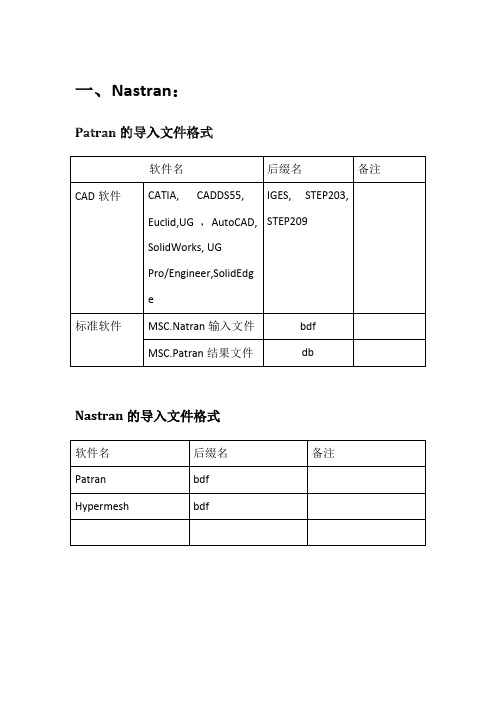
一、Nastran:Patran的导入文件格式软件名后缀名备注CAD软件CATIA, CADDS55,Euclid,UG ,AutoCAD,SolidWorks, UGPro/Engineer,SolidEdge IGES, STEP203, STEP209MSC.Natran输入文件bdf标准软件MSC.Patran结果文件db Nastran的导入文件格式软件名后缀名备注Patran bdfHypermesh bdf二、Abaqus:Abaqus的导入文件格式软件名后缀名备注Abaqus各种文件,包括(cae,inp,pes,odb)Nastran Bdf, dat, nas, nastran,blk, bulkAnsys cdb三、Fluent:Fluent的导入文件格式软件名后缀名备注Abaqusinp Input filefil Filbin Fileodb结果文件odb File Nastrannas, dat, bdf Bulk data fileop2结果文件Patran neu, out, pat中间文件结果文件Hypermesh hm, hma,hmasciiAnsys CFXdef定义文件res结果文件Fluent Cas,dat Fluent的结果文件Tgrid,Gambit网格文件Fluent的导出文件格式软件名后缀名备注Abaqus inpNastran bdfPatran outFluent cas,dat Fluent的结果文件四、Ansys:Ansys的导入文件格式软件名后缀名备注AbaqusNastranPatranHypermesh cdb附:四种CAE软件格式说明1.NastranMSC.Nastran以MSC.Patran为前后处理软件。
通过MSC.Patran可以和多种CAD和CAE软件相联接。
几何模型(一维、二维、和三维模型)可以调入CAD的模型,也可以在MSC.Patran里直接建立。
威纶通读取DB块方法
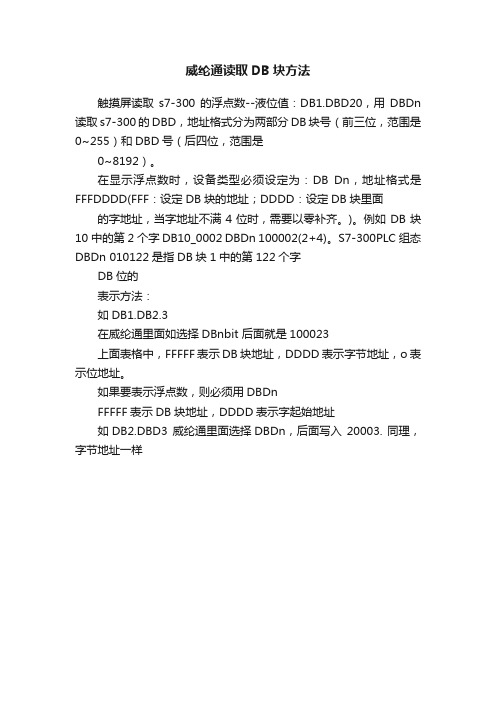
威纶通读取DB块方法
触摸屏读取s7-300的浮点数--液位值:DB1.DBD20,用DBDn 读取s7-300的DBD,地址格式分为两部分DB块号(前三位,范围是0~255)和DBD号(后四位,范围是
0~8192)。
在显示浮点数时,设备类型必须设定为:DB Dn,地址格式是FFFDDDD(FFF:设定DB块的地址;DDDD:设定DB块里面的字地址,当字地址不满4位时,需要以零补齐。
)。
例如DB块10中的第2个字 DB10_0002 DBDn 100002(2+4)。
S7-300PLC组态DBDn 010122是指DB块1中的第122个字
DB位的
表示方法:
如DB1.DB2.3
在威纶通里面如选择DBnbit 后面就是100023
上面表格中,FFFFF表示DB块地址,DDDD表示字节地址,o表示位地址。
如果要表示浮点数,则必须用DBDn
FFFFF表示DB块地址,DDDD表示字起始地址
如DB2.DBD3 威纶通里面选择DBDn,后面写入20003. 同理,字节地址一样。
PATRAN常见问题汇总-推荐下载

如何在PATRAN中转换单位?Patran为了给用户提供最大的便利性&开放性,Patran没有定义具体的单位制。
用户使用自己默认的自统一的单位制就可以了。
如果确实需要进行转换的话,利用PATRAN中的Group→Transform→Scale,可以轻易的将PATRAN的model在各座标系统间进行转换。
但须注意的是,此一转换只会将座标尺寸加以转换,而外力与边界条件、单元特性与材料常数等资料并未自动加以转换,用户必须特别注意。
(外力及边界条件可利用放大因子[scale factor]的来快速修正)问如何在Patran中更改背景颜色在Patran界面下,进入到Display主菜单中,选择Color Palette;进入到调色板设置。
在一列颜色列表中,先选定黑色,调整“Lightness”值为1,然后再选定白色,把“Lightness”的值调整为0,然后点击Apply就可以了。
这样的设置能够保证背景和实体的充分显示,能满足截图打印的要求。
文件类型×.db数据库文件,binary×.db.bkup数据库备份文件,binary×.ses.nn会话文件,ASCII×.db.jou日志文件,ASCII×.bdf Nastran输入文件,ASCII*.log也是日志文件,对分析进程的记录,ASCII*.xdb结果数据库文件,ASCII*.op2 是nastran的计算结果文件。
(二进制)×.f04 一般包含nastran运行时的一些系统文件操作的信息*.f06 是结果文件(文本)。
*.MASTER *.dball ??都是中间文件,包含nastran运算时的中间结果,如刚阵、质量阵,以及重启动所需的信息。
print file指的是*.f06文件punch file指的是*.pch文件pro/e导入patran的问题要设置环境变量啊,MSCP_PROE_CMD=你的proe的可执行文件的路径。
